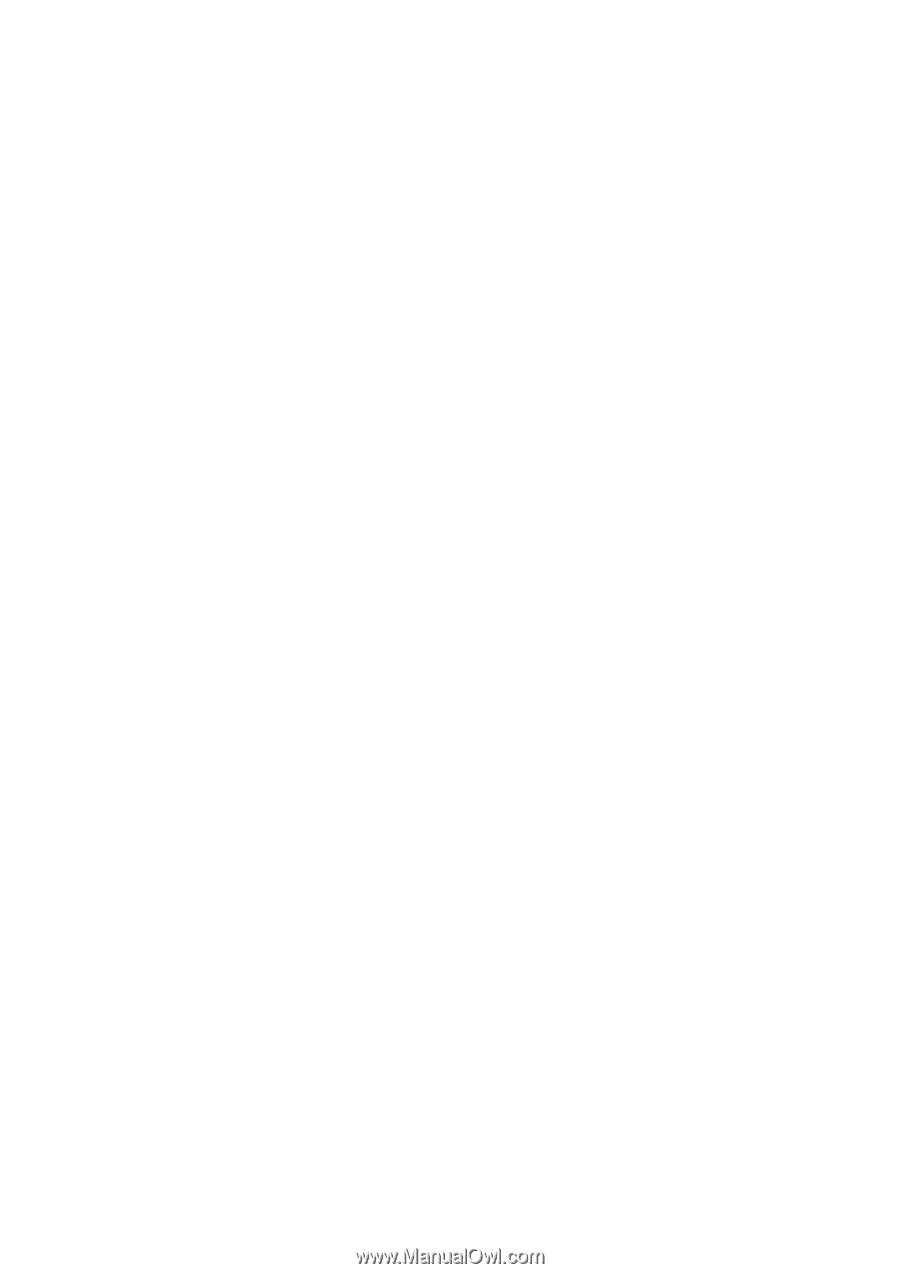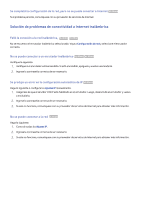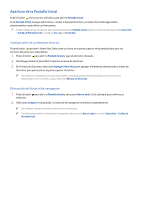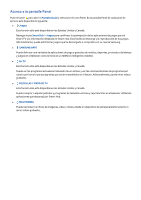Samsung UN60H6300AF User Manual Ver.1.0 (Spanish) - Page 58
Uso de múltiples funciones en una sola pantalla Multi-Link, Screen
 |
View all Samsung UN60H6300AF manuals
Add to My Manuals
Save this manual to your list of manuals |
Page 58 highlights
Uso de múltiples funciones en una sola pantalla (Multi-Link Screen) MENU > Imagen > Abrir Multi-Link Screen Esta función sólo está disponible para LED serie 7100. Esta función puede no estar disponible dependiendo del país o de la región. Esto le permite navegar por la Web, usar aplicaciones y mucho más simultáneamente mientras mira televisión. "" Antes de usar Multi-Link Screen, asegúrese de que el televisor esté conectado a Internet. El uso de Multi-Link Screen requiere una conexión a Internet. "" (En los Estados Unidos y Canadá) Antes de usar Smart Hub con Multi-Link Screen, vaya a Config. En TV (Smart Hub > Config. En TV > Inst. En TV) y termine de configurar Smart Hub si no lo hizo antes. "" (Para otros países) Si inicia Multi-Link Screen antes de que el televisor configure Smart Hub, aparece una ventana emergente. En la ventana emergente seleccione Configurar Smart Hub. Debe configurar Smart Hub antes de utilizar Multi-Link Screen. Inicio de Multi-Link Screen Presione M.SCREEN en el Samsung Smart Control para iniciar Multi-Link Screen. Uso de Multi-Link Screen "" Los contenidos y canales UHD y FHD no pueden verse simultáneamente. "" Si inicia Smart Hub mientras usa Multi-Link Screen, Multi-Link Screen se cierra automáticamente. "" Es posible que ciertas funciones y aplicaciones del televisor no sean admitidas por Multi Link Screen. De ser así, salga de Multi-Link Screen y luego use la función. Selección de una función 111 Presione el botón M.SCREEN en el Samsung Smart Control mientras se está ejecutando Multi-Link Screen. Aparece el menú de Opciones. 222 Seleccione una función del menú de Opciones. Esto inicializa la función seleccionada. "" Las funciones admitidas por Multi-Link Screen varían dependiendo del país. Cambio del canal/volumen 111 Coloque el puntero o enfoque sobre la pantalla en la cual quiere cambiar el canal o ajustar el volumen. 222 Use los botones de canal para cambiar el canal o los botones de volumen para ajustar el volumen. Esto cambia el canal/volumen de la pantalla seleccionada.